Wijzig de standaardbrowser in Windows 10 Jubileumupdate
Na het installeren van de Windows 10-jubileumeditie, wordt Microsoft Edge ingesteld als de standaardbrowser, zelfs als u eerder Chrome of Firefox als uw standaard had.
Terwijl Edge is verbeterd in deze editie enondersteunt eindelijk extensies, misschien wilt u het niet als standaard. Of misschien heeft uw browser naar keuze al ingesteld hoe u het wilt en maakt het u niet uit om de tijd te nemen om Edge in te stellen. Hier is hoe het terug te zetten.
Opmerking: We hebben u laten zien hoe u de standaardbrowser insteltde vorige versie van Windows 10 die je hier kunt lezen. Wanneer u echter de jubileumupdate installeert, wordt deze weer teruggezet naar Edge en moet u weten waar u heen moet om deze terug te wijzigen.
Standaardbrowser Windows 10-jubileumupdate instellen
Druk op de Windows-toets en type: standaard browser en selecteer de Kies bovenaan een standaardwebbrowseroptie.

Daar ziet u dat Microsoft Edge als standaard is ingesteld en de enige optie is. Microsoft is, nou ja, Microsoft weer.
Dus om het te veranderen, moet je een beetje naar beneden scrollen en selecteren Stel standaardwaarden in per app.
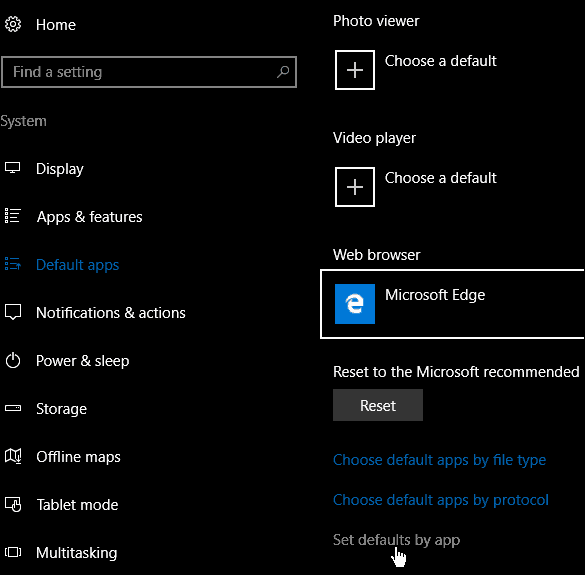
Dat opent een nieuw venster, scrol omlaag in de rechterkolom en markeer Google Chrome. Selecteer vervolgens Stel dit programma als standaard in en zorg ervoor dat u op OK klikt.
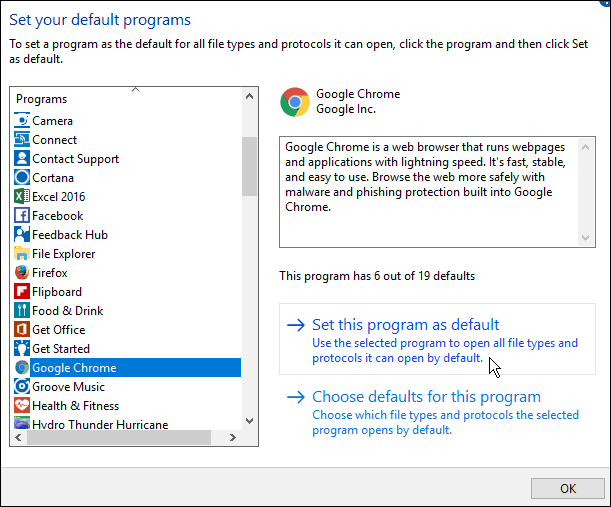
Telkens wanneer u op een link in uw e-mail of andere apps klikt, wordt uw browser naar keuze geopend en niet Edge.
Wat vindt u ervan dat u de standaardbrowser (en enkele andere programma's) moet wijzigen telkens wanneer Microsoft een grote Windows 10-update uitbrengt? Ik vind het best vervelend.
Laat ons uw mening weten in de commentaarsectie hieronder. Houd de zaken alsjeblieft beschaafd, want ik weet dat het veel gebruikers irriteert.










laat een reactie achter